Nintendo Switch roditeljska kontrola: spriječite djecu da razgovaraju sa strancima
Miscelanea / / August 04, 2021
Reklame
Posljednje ažuriranje 7. veljače 2021. u 11:34
U ovom vodiču pokazat ćemo vam kako u potpunosti iskoristiti roditeljski nadzor Nintendo Switch. Ova konzola za video igre brzo je okupila velikog broja obožavatelja u kratkom vremenskom rasponu. Uz igre kao što su Animal Crossing, Fortnite, Minecraft i slično, uspio je razonoditi bazu obožavatelja svake dobne skupine kao i svake domene. Plus činjenica da biste mogli isprobati lokalni multiplayer, mrežni multiplayer, kao i lokalnu bežičnu mrežu s drugim konzolama, dodatno dodaje perje.
I podrazumijeva se da je način igre za više igrača uvijek bio preferiran za mnoge korisnike. Uz to, za roditelje uvijek postoji zabrinutost da njihova djeca ne završe u interakciji s nepoznatim nepoznatim ljudima na ovom neistraženom teritoriju internetskog svijeta. Srećom, Nintendo je dao važnost ovoj zabrinutosti i dodao prilično korisnu značajku. Možete lako omogućiti Nintendo Switch roditeljski nadzor i spriječiti svoju djecu da razgovaraju s nepoznatim osobama. Ovdje su sve potrebne upute za isto.

Reklame
Nintendo Switch roditeljska kontrola: spriječite djecu da razgovaraju sa strancima
Nakon što omogućite ovu značajku, nećete moći slati glasovne, tekstualne ili druge interaktivne oblike poruka niti jednom igraču na mreži. Kao primjer, ne biste mogli igrati Minecraft u višeslojnom mrežnom načinu niti provoditi glasovni chat s drugima u Fortniteu. Dakle, ako je to sve u redu, počnimo s vodičem za roditeljski nadzor Nintendo Switch.
KORAK 1: Postavljanje aplikacije za roditeljski nadzor Nintendo Switch
- Prvo i najvažnije, morat ćete povezati svoj račun s Nintendovom aplikacijom Roditeljski nadzor.
- Pa krenite k Trgovina igračaka ili Trgovina aplikacijama i instalirajte aplikaciju na svoj uređaj.
- Sada pokrenite aplikaciju, dodirnite Dalje> Prijavi se / otvori račun.
- Dodirnite Prijava i unesite vjerodajnice svog računa. Ako još nemate račun, odaberite opciju Stvori Nintendo račun i nastavite s uputama na zaslonu za njegovo stvaranje.
- Nakon što se prijavite, dodirnite Koristi ovaj račun, a zatim Dalje. Sada će se prikazati registracijski kod.
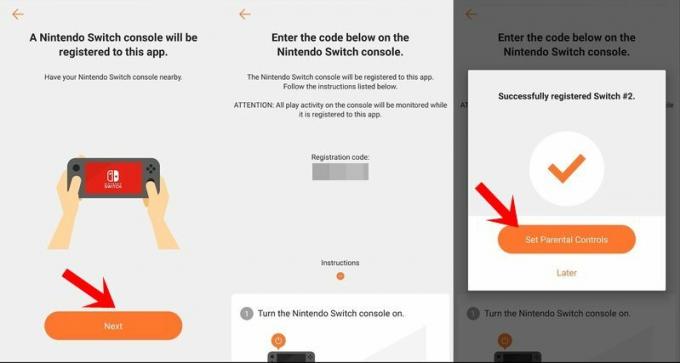
- U ovom slučaju otvorite svoju konzolu i idite na izbornik Postavke.
- Sada idite na odjeljak Roditeljski nadzor i dodirnite Postavke roditeljskog nadzora.
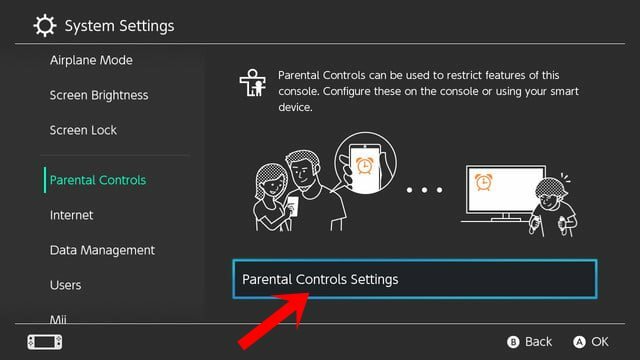
- Dodirnite opciju Upotrijebi svoj pametni uređaj. Provjerit ćete jeste li postavili aplikaciju Roditeljska kontrola, dodirnite Da.

- Sada unesite registracijski kod koji ste dobili iz aplikacije i unesite ga ovdje.
- Zatim dodirnite Registriraj da biste povezali oba ova računa.
- Na kraju, pritisnite opciju Nastavi postavljanje na opciji Smart Device. Sada biste trebali dobiti uspješnu poruku unutar aplikacije na uređaju.
S ovim smo završili s postavljanjem roditeljskog nadzora Nintendo Switch. Vrijeme je da izmijenite postavke i ograničite mrežne interakcije za dotične korisnike. Slijedite.
KORAK 2: Postavljanje potrebne razine ograničenja
- Sada kada je povezivanje računa završeno, podignite svoju konzolu i idite na Postavke konzole.
- Unutar toga idite na Razina ograničenja i odaberite Postavke razine ograničenja.
- Sada biste trebali vidjeti četiri različite opcije: tinejdžerska, pre-tinejdžerska, dječja i prilagođene postavke.
- Što se tiče ovog vodiča, nastavite s posljednjom opcijom, tj. Prilagođenim postavkama.
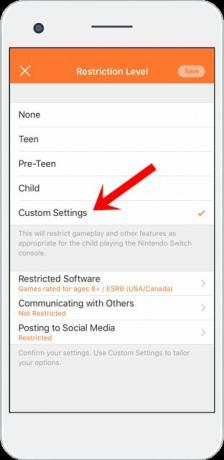
- Sada odaberite Komuniciranje s drugima i omogućite opciju Ograniči komunikaciju s drugima.
- Pomaknite se malo ispod i trebali biste vidjeti popis igara instaliranih na vašoj konzoli.
- Sve što morate učiniti je samo omogućiti prebacivanje pored željene igre / igara koje trebaju poštivati ovu razinu ograničenja.
To je to. To su bile potrebne upute za postavljanje roditeljskog nadzora Nintendo Switch. Nema sumnje da će ta ograničenja u velikoj mjeri osigurati internetsku privatnost vaših dotičnih korisnika. Uz sve to, ako imate bilo kakvih problema u vezi s gore spomenutim koracima, javite nam u odjeljku za komentare u nastavku. Zaokruživanje, evo nekoliko iPhone Savjeti i trikovi, Savjeti i trikovi za računala, i Android savjeti i trikovi koji zaslužuju i vašu pažnju.
povezani članci
- Kako ručno ažurirati softver za igre na Nintendo Switchu?
- Kako igrati Roblox na Nintendo Switchu?
- Kako se pojaviti izvan mreže na Nintendo Switchu
- Kako postići da PS5 DualSense radi na Nintendo Switchu?
- Kako popraviti slučaj hakiranja ili ugrožavanja Nintendo Switch Online računa
- Kako pričvrstiti i odvojiti Joy-Con kontrolere s Nintendo Switch-a
Oglasi Baš kao i PlayStation 5, Microsoft je također objavio sljedeću generaciju igraće konzole Xbox Series X | S zadnji...
Oglasi U ovom vodiču pokazat ćemo vam kako riješiti probleme s povezivanjem i sinkronizacijom PS5 kontrolera...
Oglasi Mračni toranj izvrsnosti u igrama, Xbox Series X, hibridno je ljubavno dijete koje je zamislio…



